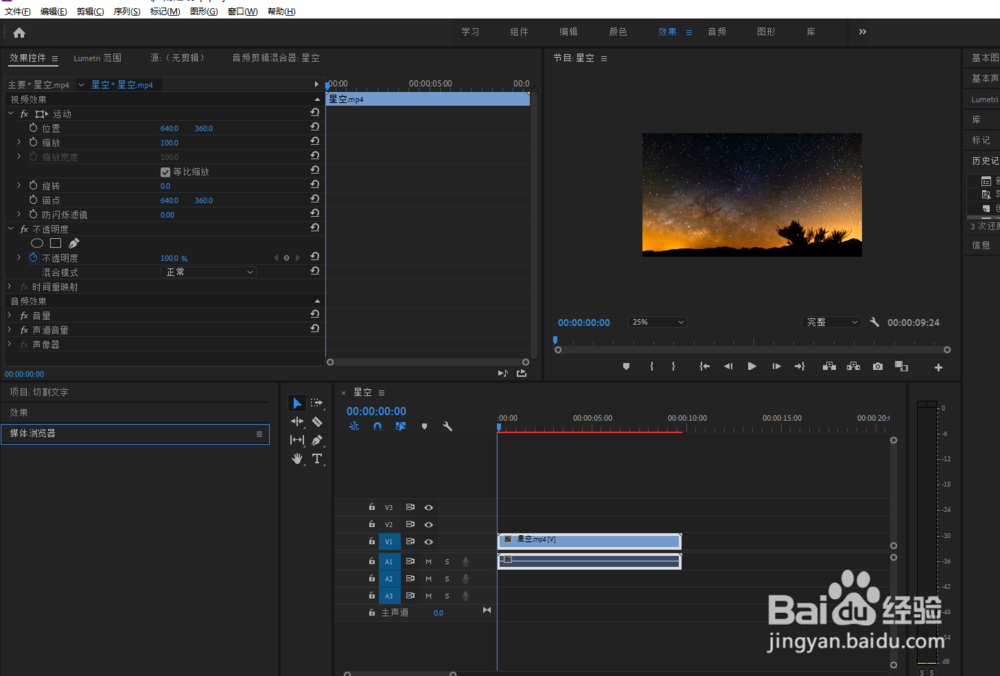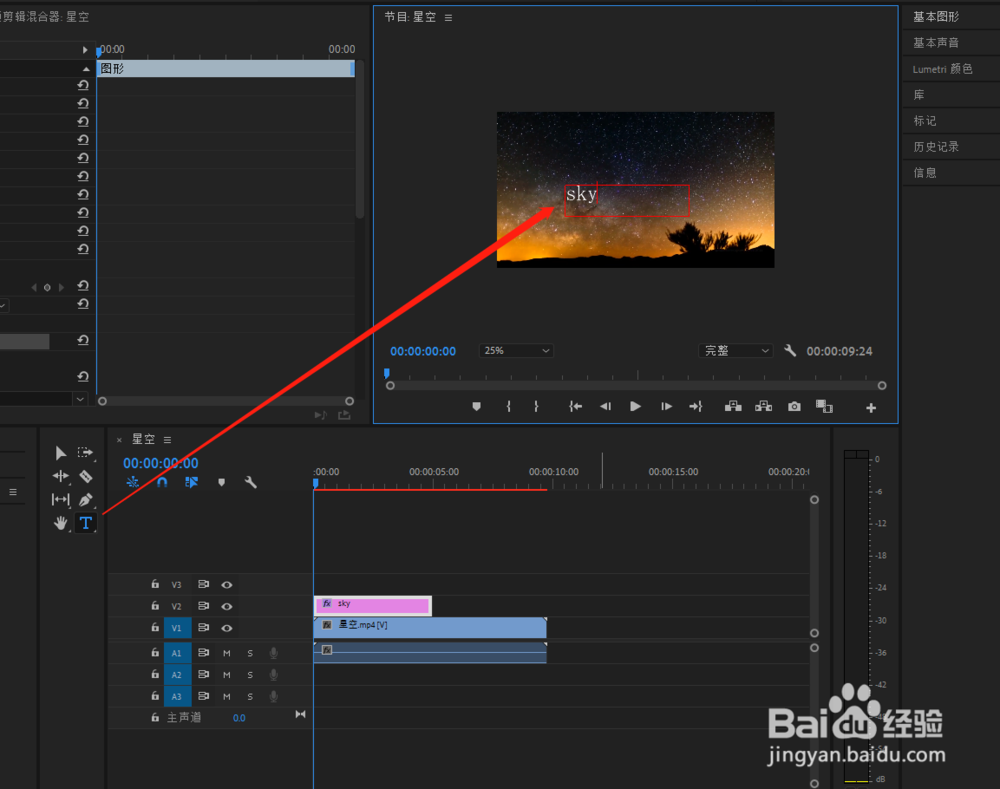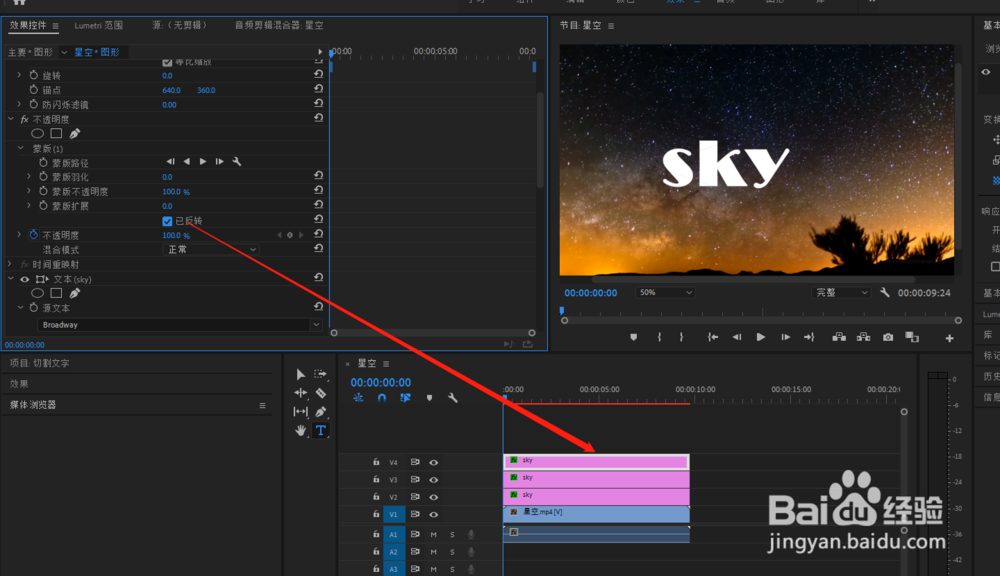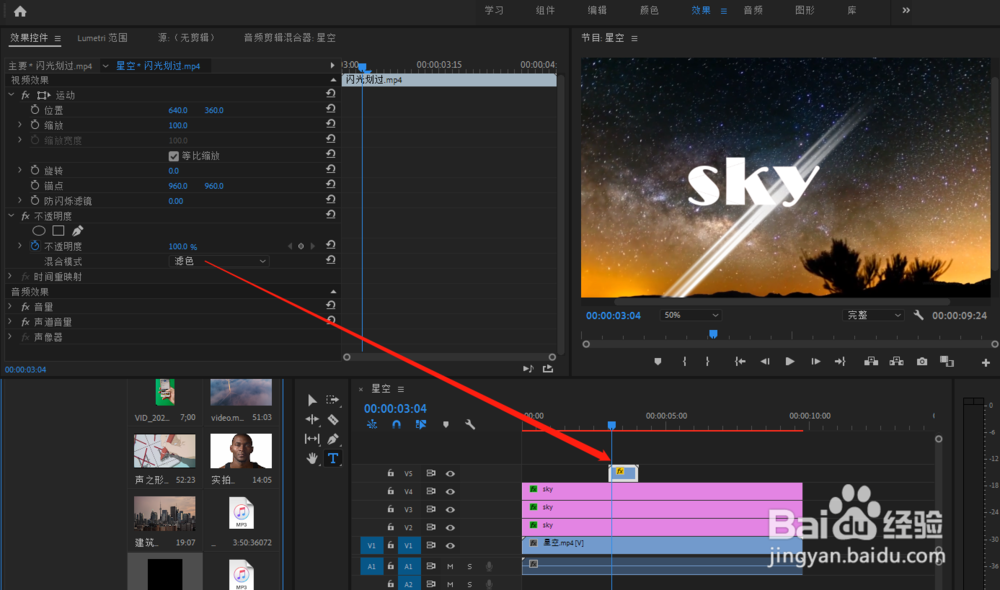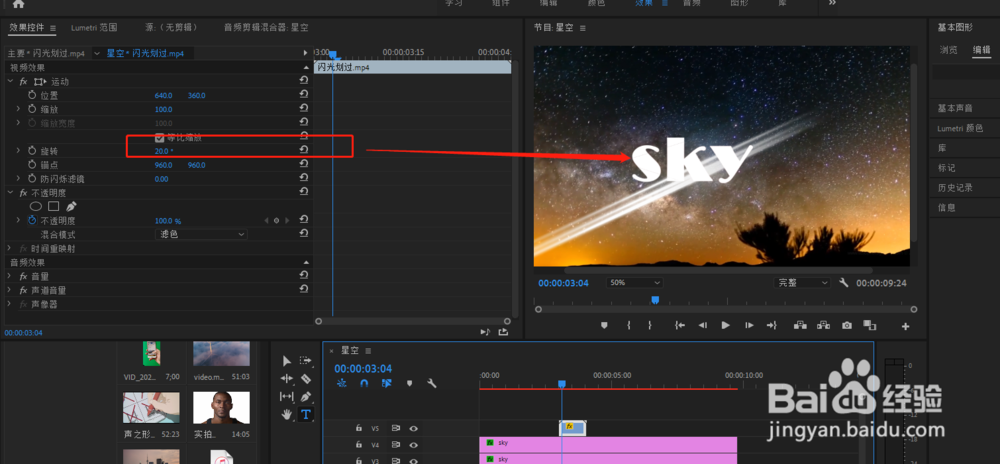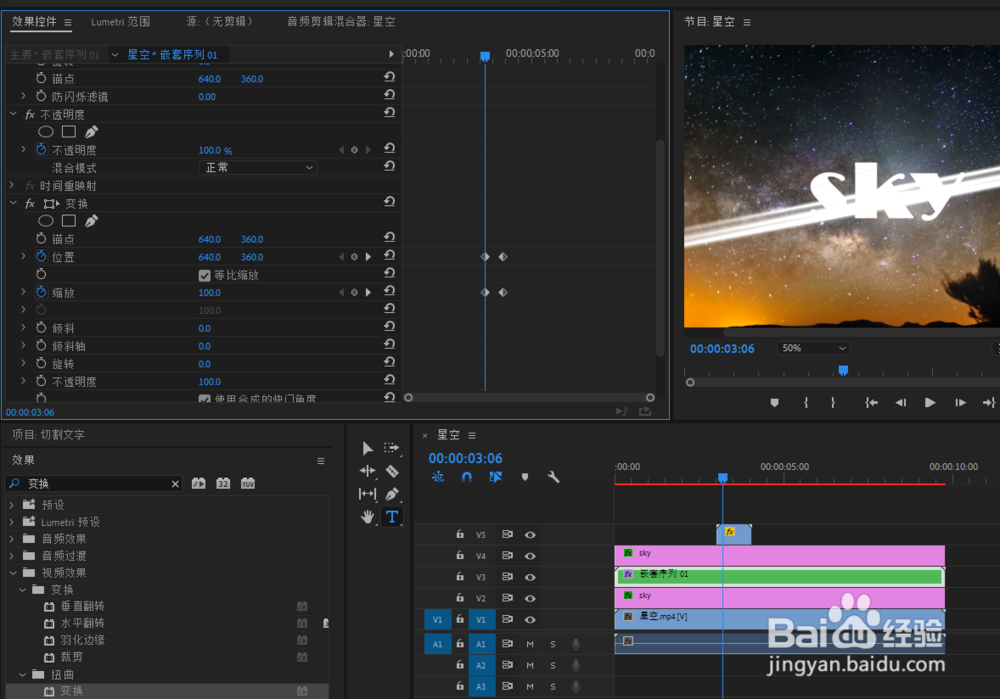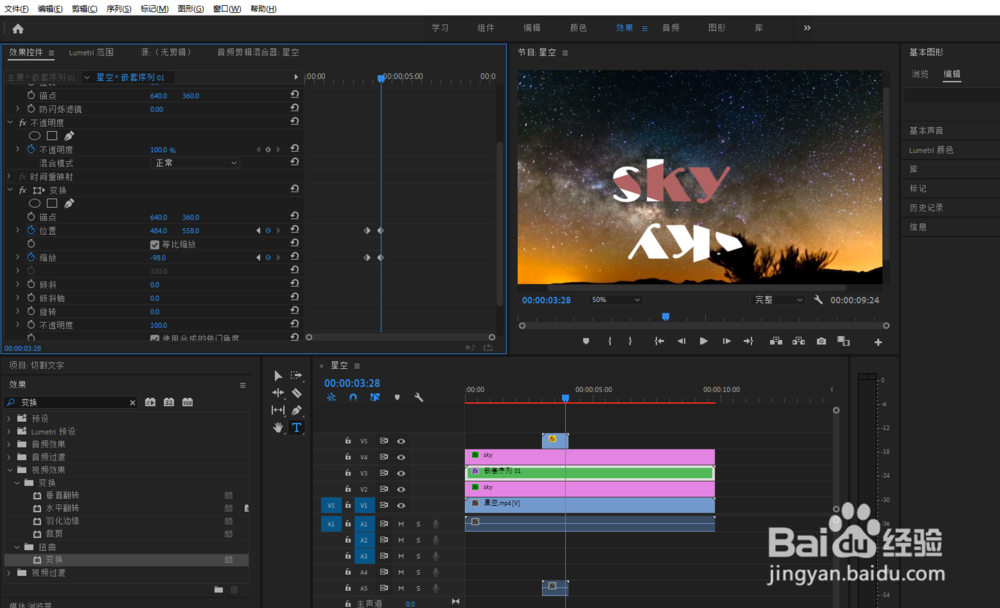1、打开premiere项目,导入视频素材并拖至到时间序列轨道中,接着使用“文字工具”输入文字内容
2、选中文字在基本面板中找到“基本图形”修改文字的大小位置
3、接着在效果控件面板中找到“不透明度”使用钢笔蒙版工具绘制一个切割图形,然后选择文字素材往上复制两层
4、选择最底层的文字图层修改文字颜色,接着选中最底层的文字图层,找到“不透明度-蒙版-勾选已反转”
5、接着在最上层轨道中拖入闪电划过的视频素材,并将“不透明度-混合模式”修改为“滤色”并调节“旋转”使闪电方向与切割方向平行
6、接着选中第二层文字素材右键“嵌套”在效果中找到“变换”接着在变换中找到“位置和旋转”在开始出现闪电的位置和结束的位置打上关键帧,并调节最后位置和旋转的参数即可